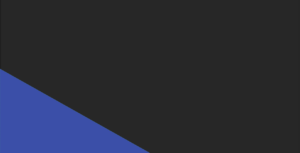Webページのリンクを掲載するには「URLリンク」という機能を利用します.YouTubeなど外部の動画サイトなどを掲載する際にも利用します.
コンテンツを開く
1.コースにアクセスします.
2.URLリンクを作成したい場所を開きます.
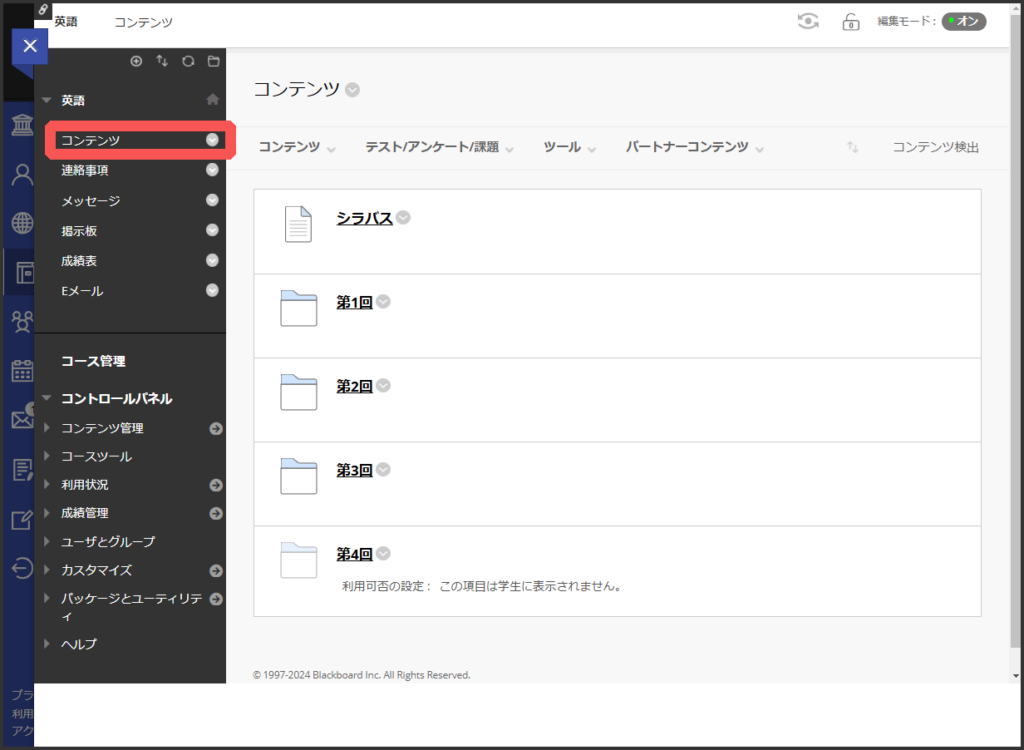
STEP
1
URLリンクを作成する
1.URLリンクを作成したい場所を開き,「コンテンツ」(※)から「URLリンク」をクリックします.
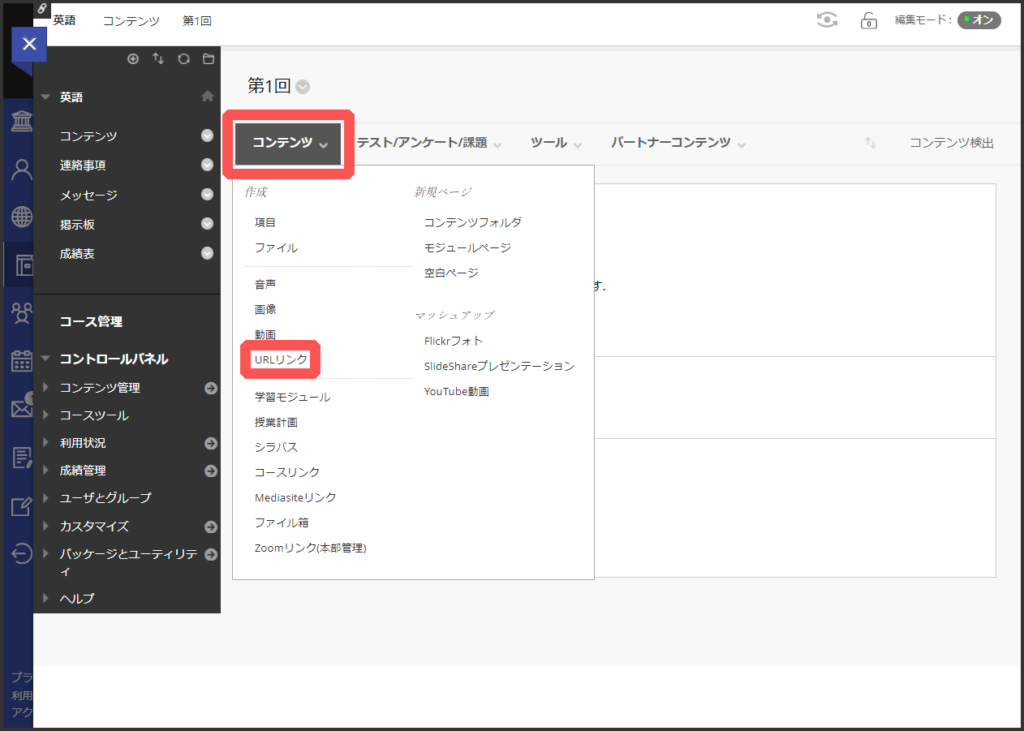
2.名前を入力します.
3.WebページのURLを入力します.
4.「このコンテンツの閲覧をユーザに許可する」において
「はい」にチェックするとURLリンクが学生に公開されます.
「いいえ」にチェックすると非公開になります.
以下は必要に応じて設定してください.
- 説明
URLリンク先等に関する説明があれば入力します. - 添付ファイル
添付ファイルがある場合は,以下のいずれかの方法でファイルを添付します.- ファイルの添付枠内にファイルをドラッグ
- マイコンピュータの参照
- コンテンツ管理の参照
- クラウドサービスの参照
- 新しいウィンドウで開く
「はい」にチェックすると,URLリンクを開くときに新しいウィンドウで開きます. - 統計情報の取得
「はい」にチェックするとURLリンクの閲覧状況を記録します.記録された閲覧状況は,URLリンク名横 の「統計レポートの表示」から確認できます.
の「統計レポートの表示」から確認できます. - 日時制限の選択
URLリンクの表示期間を設定します.
5.「送信」をクリックします
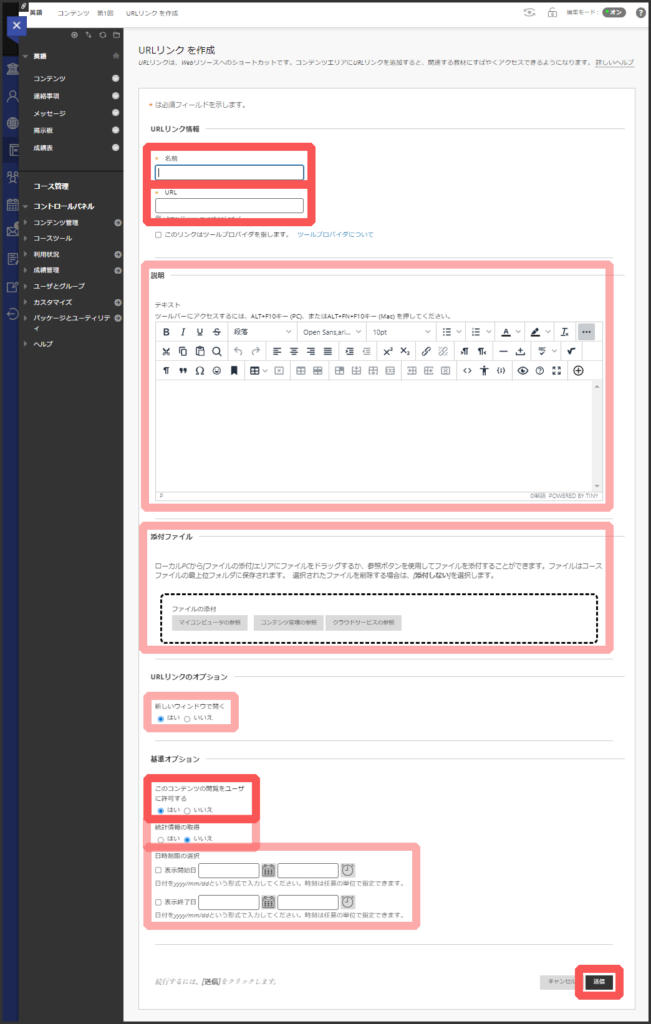
6.URLリンクの作成が完了です.
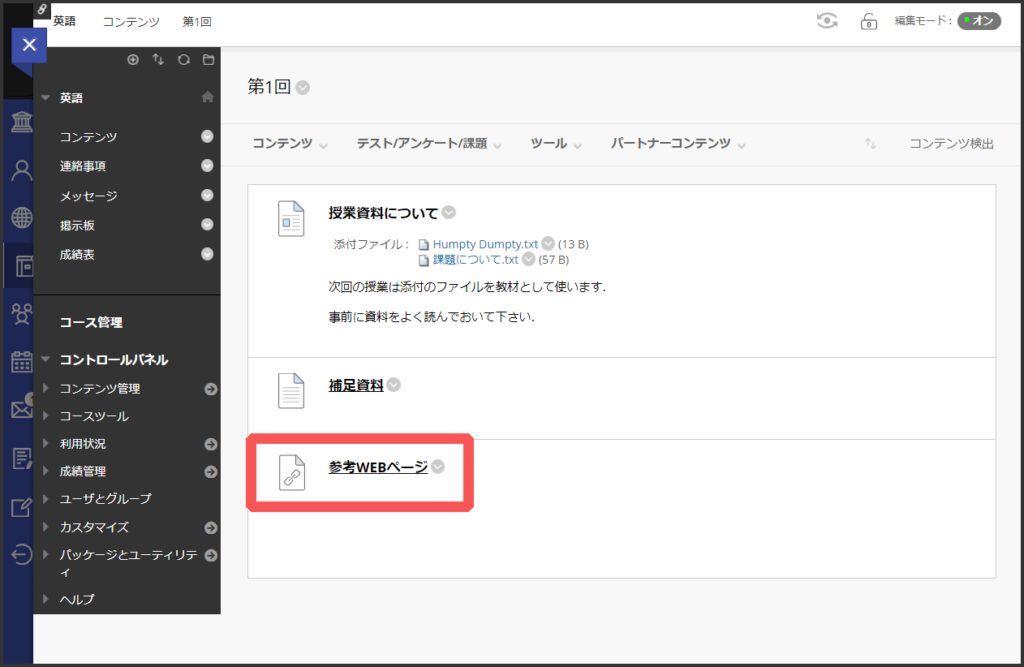
STEP
2